
En medio de la pandemia por covid-19, las personas tuvieron que hacer uso de las plataformas virtuales como herramienta para desde el aislamiento en sus casas realizar una vida “normal”. Así, aplicaciones como Zoom, Google Meet o Microsoft Teams se hicieron populares en medio de la emergencia sanitaria, ya que cumplieron un papel fundamental en medio de la sociedad: acercar a las personas.
Ya sea con familiares, amigos o compañeros de trabajo o escuela, este tipo de plataformas suelen convertirse en la mejor opción para comunicarse con otras personas sin necesidad de estar en un punto geográfico al mismo tiempo.
Además de conectar a las personas entre sí estas aplicaciones también ofrecen la opción de grabar cada minuto de las videollamadas, con el fin de que los involucrados puedan tener un recurso audiovisual que demuestre la realización de la reunión o, simplemente, recordar todo lo que se dijo en la misma.
De esta forma, en el caso de Zoom solo es necesario dar clic en la opción de Grabar que se encuentra en el menú principal de la llamada para que el programa registre todos y cada uno de los detalles presentes en la conferencia.
Ahora bien, en la mayoría de los casos las personas recurren a un computador para poder gozar de esta característica, acusando tener algunos problemas para lograr el mismo objetivo en un dispositivo móvil.
Pensando en esto, Infobae trae un tutorial para poder grabar una videollamada de Zoom ya sea en un celular con sistema operativo móvil Android o en un iPhone (celular de Apple con sistema operativo iOS).

¿Cómo grabar la videollamada en la app de Zoom móvil?
“Puede grabar la reunión o el seminario web en la nube de Zoom desde su dispositivo móvil con la Zoom App. La grabación en la nube le permite ver, compartir y descargar sus grabaciones desde su cuenta de Zoom”, explicó la empresa por medio de un documento publicado en su página oficial.
Asimismo, recordó que es imposible grabar de forma local (que el video se descargue al equipo) tanto en un dispositivo Android como en iOS, además de que una persona “debe ser el anfitrión de la reunión para iniciar una grabación en la nube” en estos sistemas operativos.
Ya con esta información solo deberá seguir estos pasos para poder grabar su videollamada desde un dispositivo móvil:
Grabación en Android
1. Dé un toque en la opción Más después de haber iniciado una reunión.
2. Seleccione Grabar.
3. Inmediatamente se iniciará la grabación y la aplicación le indicará esto por medio de un anuncio que dice Grabación en la parte superior de la pantalla.
4. Para pausar o finalizar la grabación solo deberá volver a Más y escoger la opción que desea.
“La grabación se procesará y aparecerá en Mis grabaciones después de que haya finalizado la reunión”, indica Zoom.
Grabación en iOS
1. En su iPhone inicie una videollamada en la aplicación de Zoom y pulse en Más.
2. Ahora dé un toque en la opción superior que permite Grabar en la nube.
3. Tal como ocurre en el caso de Android, aparecerá un mensaje que indica que la videollamada se está grabando.
4. Finalmente, solo deberá volver a seleccionar Más para poder detener o pausar la grabación.
De esta forma podrá gozar de los beneficios de la grabación desde cualquier dispositivo móvil sin necesidad de encender el PC para unirse a una videollamada.
SEGUIR LEYENDO
Últimas Noticias
Los 10 regalos que debería recibir un niño esta Navidad, según la IA
Juegos de construcción, libros interactivos y juguetes educativos lideran las recomendaciones por su capacidad de estimulación en distintas etapas de la infancia

Detecta con Gemini de Google si un video fue generado o no con IA
Por el momento, la detección se limita a videos creados con el modelo Veo 3 de Google

CEO de Google revela que en un año la IA podrá hacer compras personales sin humanos
La inteligencia artificial comenzará a actuar en nombre de los usuarios, asumiendo tareas completas como elegir y comprar un regalo
Microsoft moderniza el Bloc de Notas: así funcionan las nuevas tablas y la IA en tiempo real
Este es el cambio más grande en décadas de la empresa creada por Bill Gates
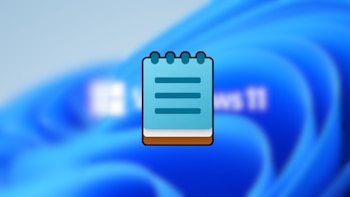
Starlink baja precios en Argentina: así funciona el internet satelital de Elon Musk
Los usuarios pueden encontrar su kit Mini en descuento, el cual funciona para hogares, viajeros o quienes se encuentran en zonas rurales o de difícil acceso




